Remediați eroarea Valorant Val 43 în Windows 10
Miscellanea / / March 24, 2022

Valorant este un joc popular de împușcături tactic la persoana întâi, bazat pe personaje. Deși au existat îmbunătățiri și actualizări de la lansarea sa, erorile și codurile de eroare sunt inevitabile în jocurile cu grafică intensivă precum Valorant. Dacă ești un pasionat de jocuri Valorant, atunci codurile de eroare ale jocului te pot enerva la maximum. Ele vă împiedică să accesați jocul, iar acest articol se concentrează pe codul de eroare Valorant Val 43. Este una dintre erorile majore cu care s-au confruntat mulți utilizatori Valorant în ultima vreme. Acest cod de eroare Valorant Val 43 apare atunci când încercați să conectați serverele de joc sau clientul. Această eroare se întâmplă în special după descărcarea unui patch pentru joc. Continuați să citiți pentru a rezolva problema.

Cuprins
- Cum să remediați eroarea Valorant Val 43 în Windows 10
- Pași de bază de depanare
- Metoda 1: rulați instrumentul de depanare de compatibilitate
- Metoda 2: Conectați-vă la site-ul web Play Valorant
- Metoda 3: Actualizați driverul adaptorului de rețea
- Metoda 4: Ștergeți fișierul Riot Client Setting
- Metoda 5: Ștergeți memoria cache DNS
- Metoda 6: Ștergeți fișierele temporare ale sistemului
- Metoda 7: Porniți Serviciile VGC
- Metoda 8: Activați serviciul Vanguard
- Metoda 9: Efectuați pornirea curată
- Metoda 10: Reinstalați Vanguard
- Metoda 11: Contactați asistența Valorant
Cum să remediați eroarea Valorant Val 43 în Windows 10
Pot exista diverse motive pentru ca acest cod de eroare să persistă. Pentru a vă face o idee generală despre ce a cauzat această eroare, verificați cauzele enumerate mai jos.
- Dacă Riot Games anunță întreținerea serverului și timpii de nefuncționare.
- Vanguard, sistemul anti-cheat al Riot Games, este dezactivat sau oprit rularea, având un impact major asupra conexiunii la serverul jocului.
- Prezenta Fișierul cu setările jocului Riot Client în directorul AppData.
- Creștere DNS sau cache de nume de sistem de domeniu restricționează lansarea serverului de joc.
- Terț sau altul aplicații de fundal poate provoca interferențe și astfel împiedică conectarea la joc.
- A modem sau router defect poate afecta încărcarea serverului de joc.
- Folosind Tastele Alt + Tab pentru a comuta foarte des între ferestre.
Acum, cunoașteți cauzele codului de eroare Valorant Val 43. Începeți să implementați soluția de mai jos până când obțineți o posibilă remediere.
Pași de bază de depanare
Primul pas fundamental de efectuat pentru orice eroare cu care vă confruntați ar trebui să fie repornirea. Acest mod mai simplu a funcționat pentru mulți jucători. Urmați acești pași pentru a reporni jocul și computerul.
- Reporniți jocul: Majoritatea utilizatorilor vă sfătuiesc să închideți și să reporniți jocul Valorant de câteva ori și să verificați dacă eroarea persistă. Implementați pașii indicați pentru a reporni jocul. Închideți jocul și încheiați toate procesele folosind Managerul de activități. Citiți ghidul nostru pe cum să încheiați sarcinile folosind Managerul de activități.
- Reporniți computerul: Dacă repornirea jocului nu a funcționat pentru dvs., încercați să reporniți computerul o dată, implementând pașii de mai jos.
1. Faceți clic pe Pictograma de putere de la start setări.
2. Apoi, selectați Repornire opțiunea așa cum se arată.
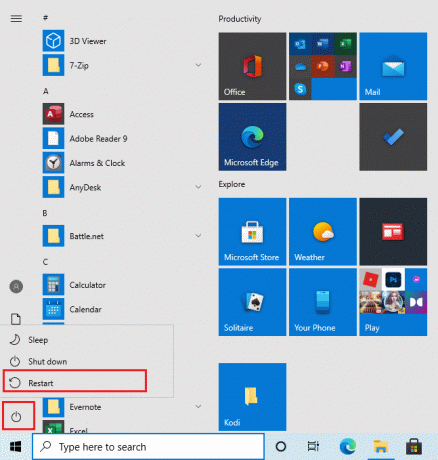
3. Așteptați până când sistemul este repornit.
- Reporniți routerul: Codul de eroare Valorant Val 43 se datorează în principal unei probleme de conectivitate. De asemenea, este posibil ca modemul sau routerul să fie vinovatul din spatele erorii. Prin urmare, reporniți routerul sau modemul și vedeți dacă puteți obține o conexiune la internet perfectă.
1. apasă pe ON/OFF butonul o dată pentru a opri routerul.
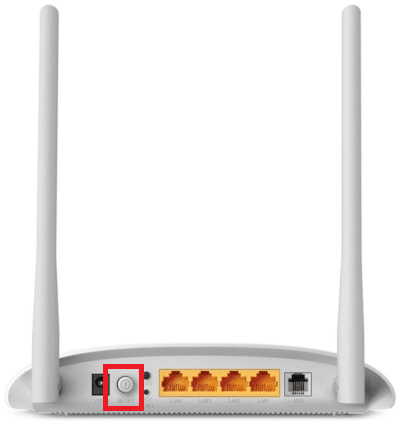
2. Deconectați Cablu de alimentare și așteptați până când puterea este complet golită.
3. Așteptați un minut până când conexiunea la rețea este restabilită.
- Verificați starea serverului de joc Valorant: Uneori, codul de eroare apare din cauza defecțiunii serverului Riot. Trebuie să așteptați până când echipa de tehnologie Riot sau Valorant verifică și rezolvă un astfel de scenariu. Vă puteți referi la Suport Twitter Riot Games manevrați sau verificați Site-ul privind starea serviciului Riot Games pentru anunţuri suplimentare cu privire la întreţinerea serverului sau timpul de nefuncţionare şi alte informaţii relevante.
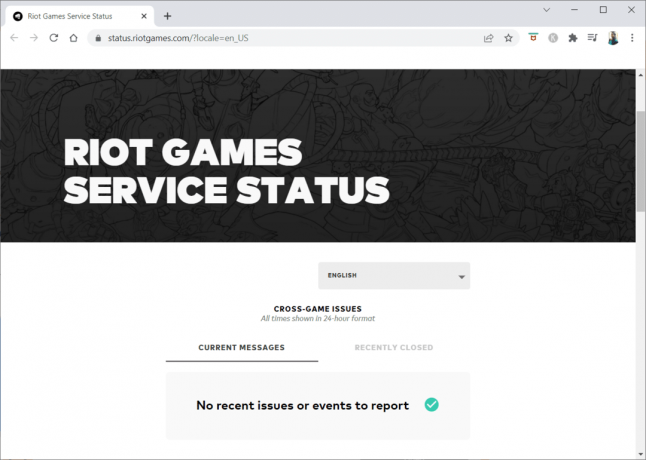
- Evitați comutarea des între filele: Dacă apăsați pe Tastele Alt + Tab de multe ori pentru a comuta Windows pe computer, atunci acesta este ceva ce trebuie să evitați. Multitasking cu tastele Alt + Tab ar putea fi, de asemenea, motivul din spatele erorii codului Valorant 43. Dacă clientul dvs. de joc nu merge la meniul principal și vă arată în mod repetat acest cod de eroare, nu mai schimbați filele.
Citește și:Remediați eroarea de acces nevalid la locația memoriei în Valorant
Metoda 1: rulați instrumentul de depanare de compatibilitate
Problemele legate de conectivitate pot bloca aplicația client Riot în procesul de încărcare. Dacă programul jocului Riot nu se lansează în timpul prevăzut, poate apărea codul de eroare Val 43. Urmați pașii de mai jos pentru a rula instrumentul de depanare de compatibilitate pentru a verifica și a remedia această problemă.
1. presa Windows + Echei împreună pentru a deschide Explorator de fișiere.
2. Navigați la cale unde al tau Jocurile Riot este instalat.
Notă:E:\Valorant\Riot Games\Riot Client este calea folosită pentru ilustrații ca exemplu. Vă rugăm să verificați unitatea C pentru aplicația Riot Game.
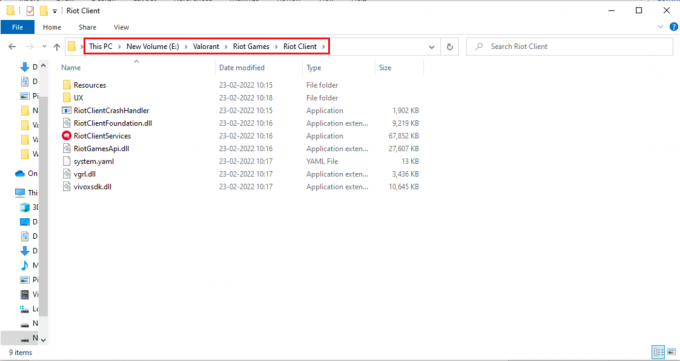
3. Localizați RiotClientServices aplicarea.
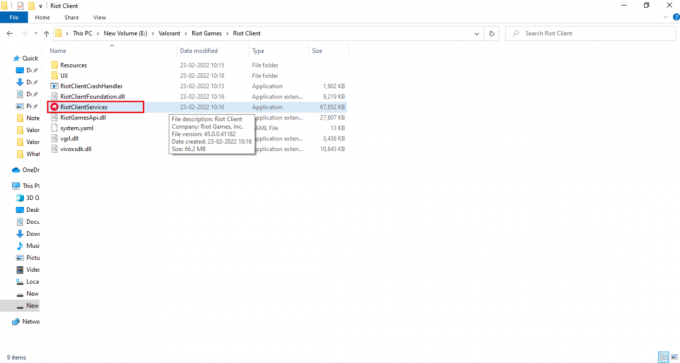
4. Faceți clic dreapta pe RiotClientService și selectați Depanați compatibilitatea opțiune.
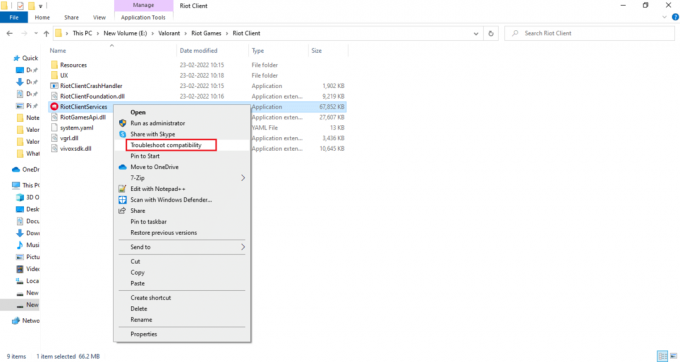
5. După ce instrumentul de depanare completează analiza problemei, selectați Programul de depanare opțiune.
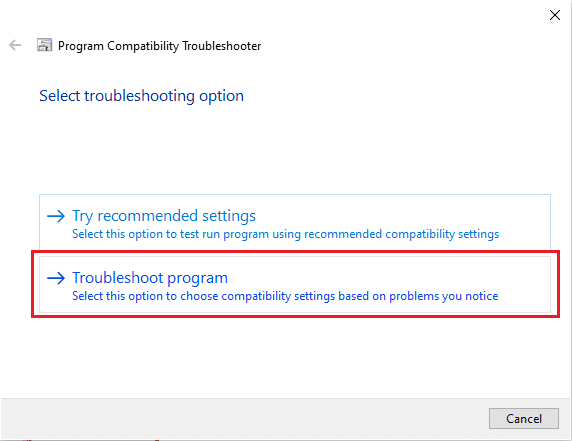
6. Selectați problema cu care vă confruntați și faceți clic Următorul.

7. Urmați instrucțiunile de pe ecran conform problemei selectate în fereastra anterioară.
8. Odata facut, repornirecomputerul dvs.
Metoda 2: Conectați-vă la site-ul web Play Valorant
Merită să încercați să vă conectați la site-ul dedicat Valorant creat de Riot Games. Acest mod a funcționat pentru mulți utilizatori care se luptă cu acest cod de eroare. Urmați pașii de mai jos pentru a face acest lucru.
1. Du-te la oficial Joacă site-ul web Valorant prin intermediul unui browser.
2. Faceți clic pe JOACA ACUM butonul roșu prezent în colțul din dreapta sus al paginii.
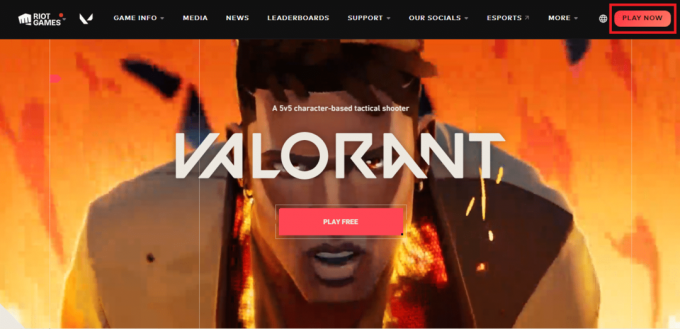
3. Selectează CONECTARE opțiunea de pe Obțineți configurarea pentru a juca Pop-up.
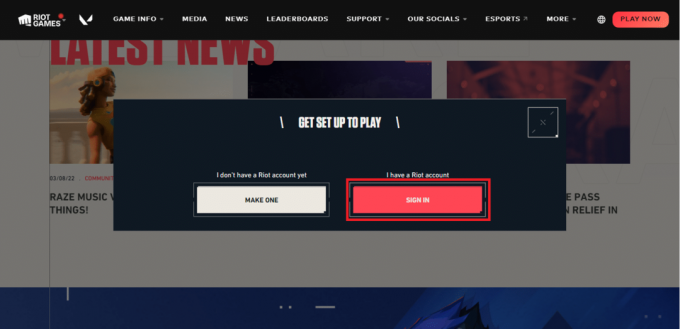
4. Umple-ți acreditările pe Conectare pagină.
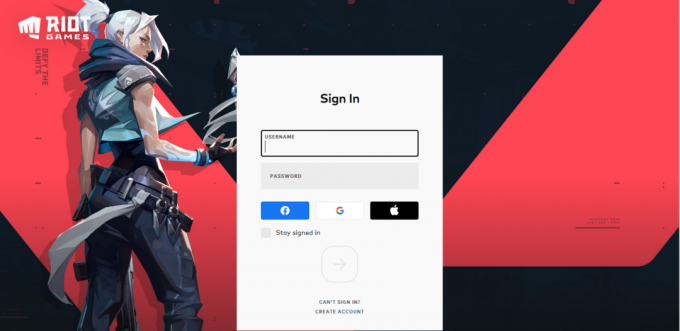
5. După ce ați terminat de conectat, închideți browserul. Încercați să lansați jocul și verificați dacă eroarea este remediată.
Citește și:Care sunt cerințele pentru laptopuri Valorant?
Metoda 3: Actualizați driverul adaptorului de rețea
Adaptorul de rețea este o componentă hardware care se conectează la o rețea pentru acces la internet. Dacă este învechit, afectează conexiunea la rețeaua computerului, ceea ce afectează conexiunea la server la eroarea jocului Valorant Val 43. Prin urmare, este esențial să vă actualizați driverul de rețea. Citiți ghidul nostru pe Cum să actualizați driverele adaptorului de rețea pe Windows 10 să facă la fel. Apoi, lansați aplicația de joc și verificați dacă vă puteți conecta la server fără codul de eroare.
Metoda 4: Ștergeți fișierul Riot Client Setting
Codul de eroare Val 43 poate apărea din cauza prezenței setărilor private Riot Client în directorul aplicației Windows OS. Trebuie să localizați și să ștergeți fișierul pentru o astfel de condiție pentru a rezolva problema. Urmați pașii menționați mai jos pentru a face acest lucru.
1. Tip %localappdata% în Bara de căutare Windows și faceți clic Deschis.

2. Apoi, navigați la calea: Riot Games > Riot Client > Date.
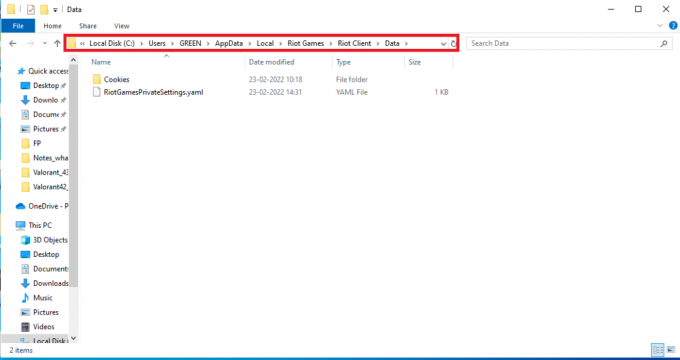
3. Faceți clic dreapta pe RiotClientPrivateSettings.yaml fișier și selectați Șterge.
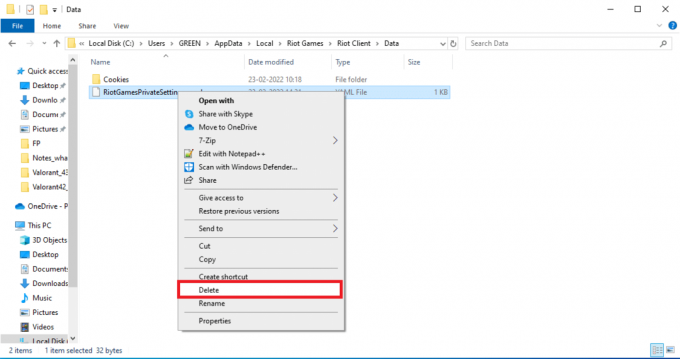
4. Inchide geamul. Faceți clic dreapta pe pictograma jocului și selectați Rulat ca administrator.

Metoda 5: Ștergeți memoria cache DNS
DNS sau numele sistemului de domeniu acționează ca un traducător între mașină și om. Acesta transformă site-ul web sau numele de domeniu pe care îl vizitați într-o adresă IP pentru ca mașina să-l înțeleagă. În timpul utilizării Internetului, decupează adesea adresele IP automat, crescându-și memoria cache. Aceste cache restricționează încărcarea DNS, ceea ce afectează astfel jocurile Riot. Odată ce aceste cache-uri sunt golite, se elimină datele vechi și învechite. Citiți ghidul nostru pe Cum să ștergeți și să resetați memoria cache DNS în Windows 10 să facă la fel.
Citește și:Cum să descărcați Hextech Repair Tool
Metoda 6: Ștergeți fișierele temporare ale sistemului
Dacă problema persistă după ștergerea memoriei cache DNS, puteți rezolva această eroare eliminând fișierele temporare din sistemul dvs. Apoi, urmați instrucțiunile pentru a implementa același lucru.
1. apasă pe Tasta Windows, tip %temp% și faceți clic pe Deschis.

3. Acum, selectați toate fișiere și foldere în locație și faceți clic dreapta pe ecran.
4. Aici, selectați Șterge opțiunea de a elimina toate fișiere temporare din sistem.

5. În cele din urmă, redirecționați către Cos de gunoi și ștergeți definitiv fișierele și folderele pe care le-ați șters acum.
Metoda 7: Porniți Serviciile VGC
Riot Games are propriul software de securitate pentru a proteja integritatea jocurilor lor. Dacă vă amintiți corect, veți ști că, în timpul instalării lansatorului Riot, a fost instalat și software anti-cheat. Acesta este, de asemenea, cunoscut sub numele de Vanguard, responsabil pentru rularea software-ului. Deși acest serviciu VGC este activat, se schimbă în modul oprit atunci când se blochează. Este imperativ să începeți să rulați serviciul pentru a remedia problema Valorant Error Code Val 43 și iată cum să o faceți.
Notă: Se recomandă să Încheiați sarcina programelor Valorant sau Riot prin Task Manager înainte de a implementa pașii indicați mai jos. Aici, localizează Aplicații Valorant și Riot și le pune capăt.
1. presa Windows + Rchei împreună pentru a lansa Alerga căsuță de dialog.
2. Tip servicii.msc și lovit introduce.
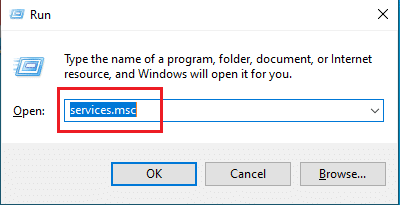
3. Localiza vgc și faceți dublu clic pe el pentru a-l deschide Proprietăți fereastră.

4. Schimba Tip de pornire la Automat.
Notă: Dacă starea serviciului este oprită, faceți clic pe start butonul evidențiat sub Starea serviciului secțiune pentru a începe rularea serviciului vgc.
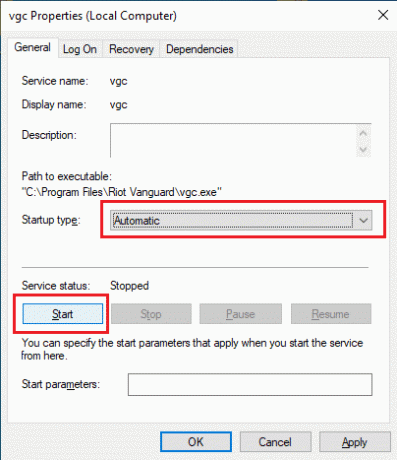
5. Selectați aplica și faceți clic Bine pentru a salva modificările făcute în proprietățile vgc.
6. Odată terminat, lansați Valorant și vedeți dacă codul de eroare a dispărut.
Citește și:Remediați problema picăturilor FPS din Overwatch
Metoda 8: Activați serviciul Vanguard
Sistemul anti-cheat instalat alături de lansatorul de jocuri Riot este un software care detectează dacă se întâmplă vreun truc în jocul Valorant. Dacă software-ul găsește ceva neobișnuit, nu încarcă jocul. Prin urmare, urmați pașii de mai jos pentru a verifica și activa Vanguard, care este obligatoriu pentru a juca Valorant.
1. presa Tastele Windows + R împreună pentru a deschide Alergacăsuță de dialog.
2. Tip msconfig și loviți introduce Cheie.
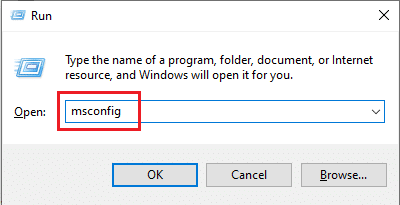
3. Comutați la Servicii fila. Localizați și activați vgc casetă de selectare așa cum se arată.
4. Selectați aplica și apoi faceți clic Bine pentru a salva modificările efectuate.

4. Selectează Repornire butonul de pe Configuratia sistemului pop-up pentru a rula serviciul vgc activat.
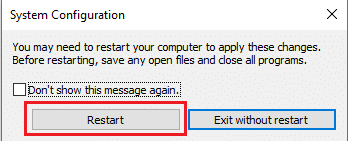
5. Apoi, relansați Joc Valorant și vedeți dacă codul de eroare Valorant Val 43 este eliminat.
Metoda 9: Efectuați pornirea curată
Ideea de bază din spatele pornirii curate este de a determina dacă aplicațiile de fundal care rulează în urmă cauzează interferențe unui joc. Această metodă este o tehnică de depanare care ajută la identificarea programelor care depășesc jocul Valorant. Citiți ghidul nostru pe Cum se efectuează pornirea curată în Windows 10 să facă la fel. Asigurați-vă că reporniți computerul pentru ca modificările să fie eficiente. Apoi, lansați jocul Valorant și vedeți dacă puteți juca jocul.
Metoda 10: Reinstalați Vanguard
Dacă niciuna dintre soluțiile de mai sus nu te-a ajutat, ultima modalitate este să reinstalezi aplicația. Urmați cu atenție instrucțiunile pentru a face acest lucru.
1. presa Tastele Windows + I împreună pentru a deschide Setări.
2. Clic Aplicații.
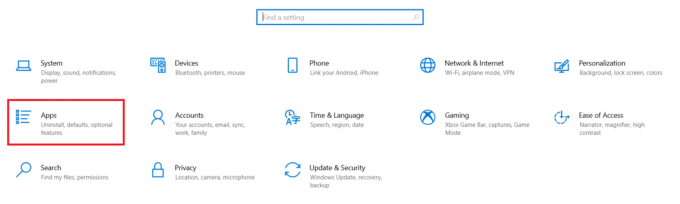
3. Derulați în jos și selectați Riot Vanguard.
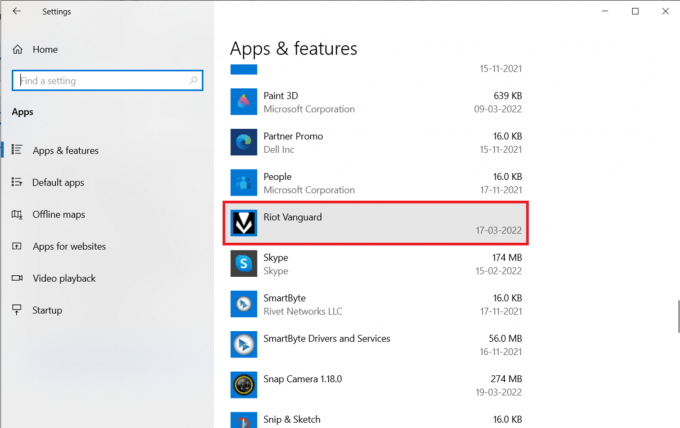
4. Clic Dezinstalează.

5. Din nou, faceți clic Dezinstalează în fereastra pop-up.
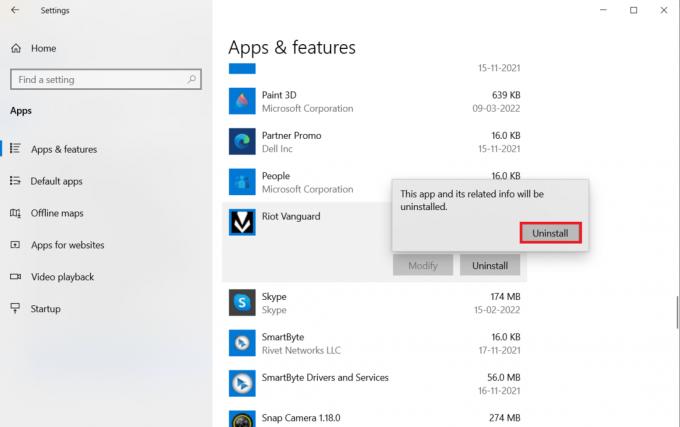
6. Clic da în Controlul contului utilizatorului prompt.
7. Acum, dă clic da pentru a confirma dezinstalarea.
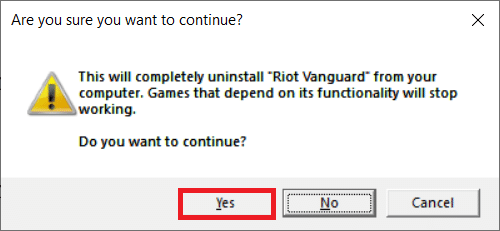
8. În mod similar, căutați Valorant și instalați-l.

9. Tip %localappdata% în Bara de căutare Windows și deschideți Local pliant.
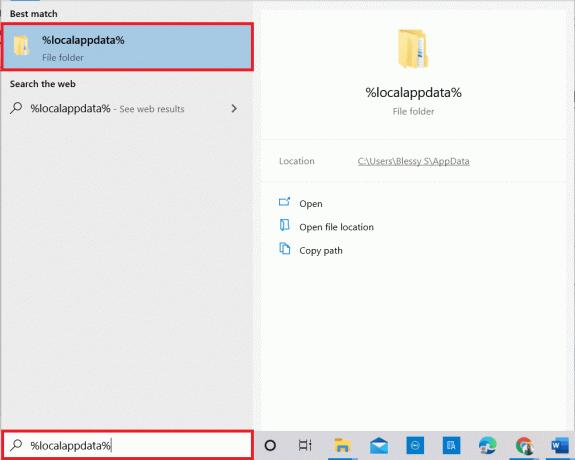
10. Faceți clic dreapta pe Jocuri de revolte folder și selectați Șterge.
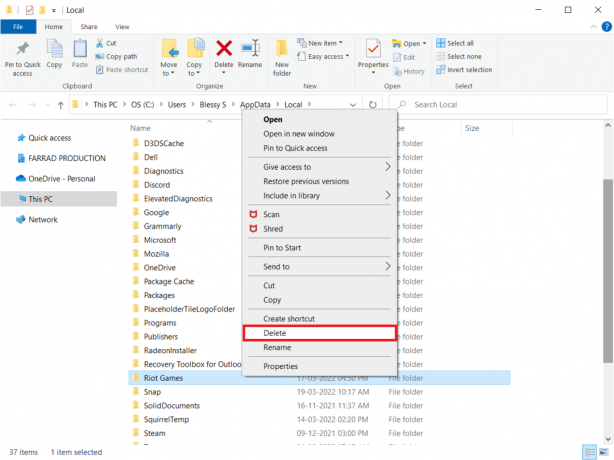
11. În mod similar, ștergeți Valorant pliant.

12. Din nou, tastează %datele aplicatiei% în Bara de căutare Windows și deschide-l.

13. Daca gasesti Jocuri de revolte și Valorant foldere, faceți clic pe ele și ștergeți-le.
14. Odata facut, repornire computerul tau.
15. Apoi, instalați din nou jocul. Citiți ghidul nostru pe cum să descărcați Valorant pe computer.
Citește și: 8 moduri de a remedia riscul ca multiplayerul Rain 2 nu funcționează
Metoda 11: Contactați asistența Valorant
Contactați furnizorul dvs. de servicii de internet sau furnizorul de servicii de internet și informați-i despre dificultățile dvs. de conectare la jocul Valorant. Problemele de rutare vă pot afecta rețeaua și pot duce la un cod de eroare, care necesită asistență ISP. Dacă rețeaua dumneavoastră funcționează perfect, ultima modalitate pe care o aveți la îndemână este să contactați Centrul de asistență Riot.
1. Du-te la Pagina web de asistență Valorant în browserul dvs. web.

2. Aici, ALEGEȚI UN TIP DE CERERE din meniul derulant.

3. Introduceți Detalii necesare în forma dată.

4. În cele din urmă, faceți clic pe TRIMITE.

Recomandat:
- 6 Cele mai bune alternative gratuite la Windows pentru utilizatorii avansați
- Remediați problemele de sunet din League of Legends
- Remediați GTA 4 Seculauncher nu a reușit să pornească aplicația 2000
- Cum să remediați picăturile Valorant FPS
Sperăm că acest articol a fost de ajutor. Spuneți-ne care soluție a funcționat cel mai bine pentru dvs Valorant Val 43 eroare în Windows 10. Vă rugăm să nu ezitați să trimiteți întrebările și sugestiile dvs. prin secțiunea de comentarii de mai jos. De asemenea, spune-ne ce vrei să înveți în continuare.



